Sokszor terveztem már, hogy írok erről a fantasztikus kütyüről, aztán mindig lebeszéltem magam, hogy ez az átlagos fotósokat nem biztos, hogy érdekli. Aztán most úgy döntöttem, hogy miért is ne érdekelné? Azért mert az ember nem vásárol meg egy csomó cuccot, mert nem tudná kihasználni, vagy éppen nem ott tart még a fotózás rejtelmeinek elsajátításában, még érdekelheti, hogy milyen hasznos eszközök állnak rendelkezésre a profiknak.
A ColorChecker Passport egy kiváló eszköz ahhoz, hogy a felvételen megjelenő színek a lehető legjobban hasonlítsanak arra, amilyenek a valóságban voltak. Vannak fotók, ahol ennek nincs akkora jelentősége, például egy naplementét fotózunk, nem számít, ha még egy kicsit narancsosabb az árnyalata, sőt ezzel csak ráerősítünk a hangulatra. Minden képkorrekció és trükkös tuning arra szolgál, hogy a fotó szép legyen, elvarázsolja a nézőt, még akkor is, ha eltér a valóságtól. Erre számtalan példát láthatunk, és itt a blogon is sok cikk szól róla. De vannak esetek, amikor nem mi szabjuk meg a kép színvilágát, mert fontos, hogy úgy nézzen ki, mint valójában. Festmények, egyéb művészeti alkotások, tárgyfotók esetében nem az a lényeg, hogy mi kellemesebb a nézőnek, hogy nézne ki szebben, hanem az, hogy milyen is a valóságban. A fényképezőgépeknek nem igazán célja, hogy valóságos színeket jelenítsen meg, ha megnézünk fotókat, amiket csatolnak az eladási oldalon, látni, hogy ott aztán minden vibrálósan színes és kicsit harsány, mert a többség azt szereti.
A RAW fájlokról ezerszer volt szó, ezek nyers képek, amiket mindenképpen fel kell dolgozni. Raw-nál nincs is fehéregyensúly, mert azt utólag állítjuk be. Ennek ellenére valamilyen beállítást megadhatunk, hisz a nyers formátumot is valamilyennek látnunk kell. Minden fényképezőgépnek van saját képfeldolgozó rendszere, amivel finomhangolhatjuk a beállításokat. Ez a különböző gyártók különbözőképpen nevezték el. Nikon – Picture Control, Canon – Picture Style, Sony – Creative Style, Pentax – Custom Image stb.
Ha pontos színeket akarunk, nem hagyatkozhatunk ezekre a beállításokra. (Abba most nem bonyolódnék bele, hogy a kalibrált monitor is fontos) És itt jön a képre az X-Rite ColorChecker Passport-ja. Ára ennek a típusnak 30 ezer körül mozog, de hát mondtam, hogy nem mobil fotózáshoz van:) Ezért a pénzért az összes megvásárolható tábla garantáltan azonos, amit ha belegondolunk, a saját nyomtatónkon nem nagyon tudnánk elérni. A pontos színhűségre két év garanciát vállalnak, bár nyilván ezt kicsit tovább lehet tolni, de sajnos nem a végtelenségig.
Így néz ki a dobozban:
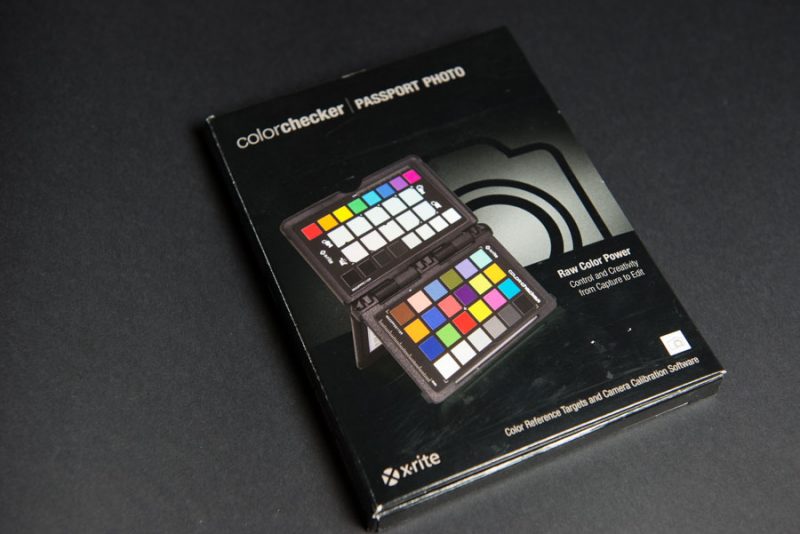
És ez a két tesztábra található az összecsukható védőtokban:
Tartozik még hozzá egy kamera-kalibrációs szoftver is. Korlátozottan használható jpg képekhez is, de alapvetően a dng-t szereti, így raw-ban fotózás után, ha például Lightroom-ot használunk, akkor a Copy as DNG-t válasszuk az importálásnál.
A használata nagyon egyszerű. Készítünk egy felvételt, amin ott a tábla, ezzel tudjuk a beállításokat megadni, utána jöhet a fotózás.
Megnyitjuk a ColorChecker szoftverjét.
Rádobjuk a dng fájlt. Az esetek nagy részében magától felismeri a képen a táblát, ha mégsem, akkor mi is megadhatjuk, hol van, illetve igazíthatunk a kijelölés négy sarkával, ha nem lenne pontos
Már csak egy rövid feldolgozás
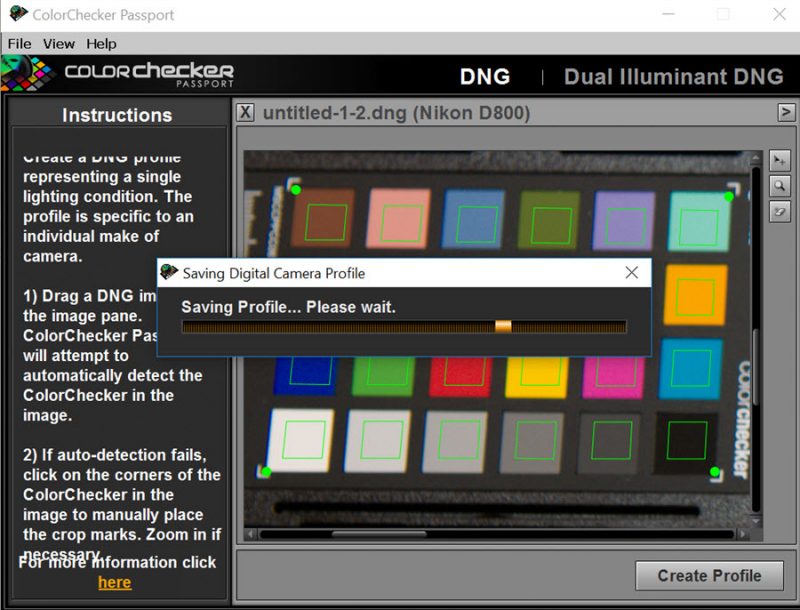
, és ha megnyitva van a Lightroom vagy a Photoshop, amivel dolgozunk, akkor azt újra kell indítani. A program létrehozott nekünk egy profilt, amit el is helyezett a megfelelő mappába, ahonnan a Lightroom vagy a Camera Raw eléri.
A feldolgozást mindig ezzel kell kezdeni. A Camera Profile fülön különböző gyári beállításokat találunk, amik között óriási a különbség, ahogy a videón is látszik.
A saját elmentett profilunkat is itt fogjuk megtalálni. Így néz ki a kép Adobe Standard profillal:
És ez a saját profil. Megjegyzem, ezeket a képeket is kalibrált monitoron kellene nézni, mert így egyáltalán nem biztos, hogy jól látható, amiről írok:) Ebben az esetben el kell hinned, hogy messze ez hasonlít legjobban a valóságra.
A cikk elején lévő képen az alsó a klasszikus tesztábra, ami felette van, az egy kibővített, kreatív tesztábra, hogy egy kattintással állítsunk be hidegebb vagy melegebb tónusokat.
A fehéregyensúly beállításhoz van a harmadik tábla, amely adott helyszínen és fényviszonyok mellett a pontos beállításhoz való. (ez megtalálható a klasszikus táblán is az alsó sorban)
A program lehetőséget ad egy úgynevezett Dual Illuminant Profile készítésére is, amikor két különböző fényforrás mellett készült képből készítünk egy átlag profilt, amit aztán használhatunk mindkét esetben. Szerintem itt pont a lényeg vész el, hisz az átlag sosem olyan pontos az egyes felvételekhez.
Nagyon jól használható portré fotózáshoz is. Ez itt az alapértelmezett Adobe Standard profile:

Ez a saját profile a ColorChecker-rel:

És, ha már portré, egy kis utómunka a PortraitPro-val.

Egyszerű használat, pontos színmegjelenítés, ez jellemzi a ColorChackert, és bár bizonyára nem rohan most mindenki a boltba, mindenképp jó tudni, hogy ez egy szuper eszköz a fotósok kezében.



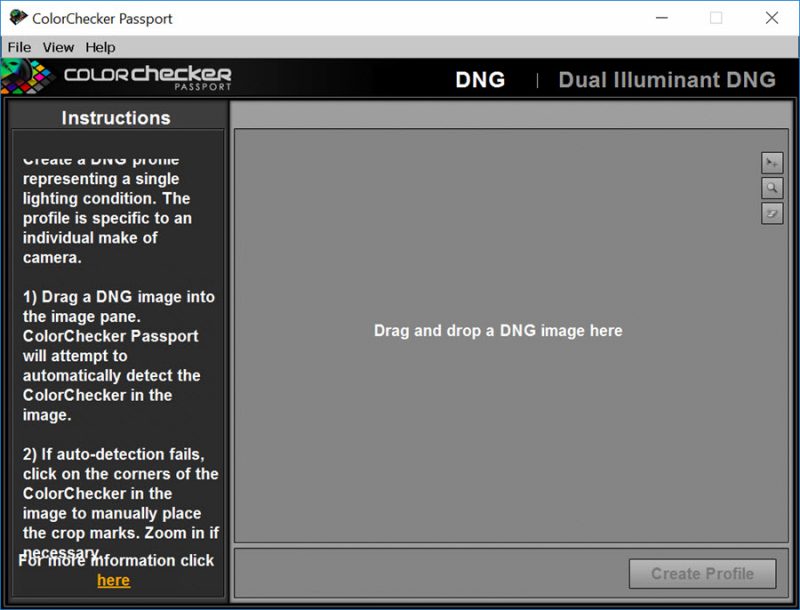
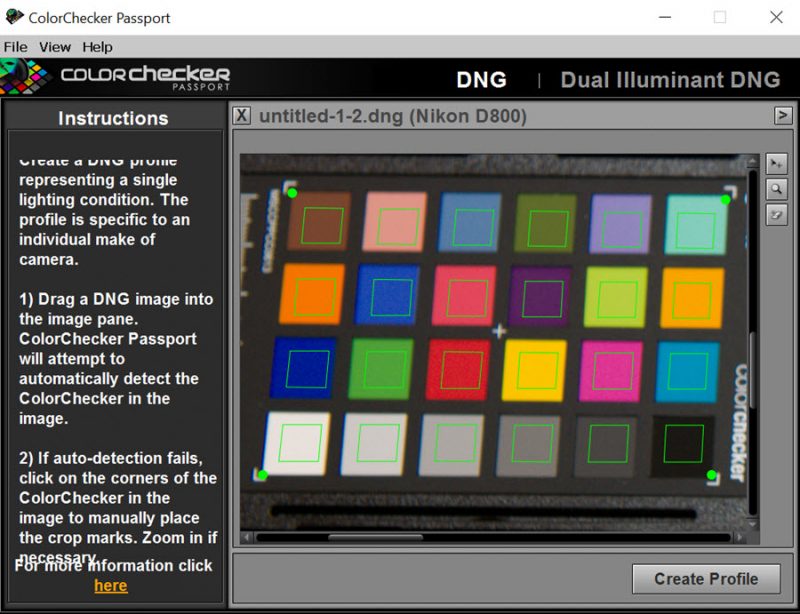






0 hozzászólás